|
仭丂僋儕僄僀僥傿僽僼僅僩僞僀僾嶌惉曽朄 |
|
(1) 夋憸壛岺僜僼僩亀僋儕僄僀僥傿僽 僼僅僩乮Creative Photos乯亁傪僟僂儞儘乕僪偟傑偡丅 |
亀Creative Photos亁僟僂儞儘乕僪偼偙偪傜傪僋儕僢僋偟偰偔偩偝偄丅

亂Creative Photos 僟僂儞儘乕僪亃
|
| 僟僂儞儘乕僪偺庤弴 |
 
|
(2) 亀僋儕僄僀僥傿僽 僼僅僩乮Creative Photos乯亁偺巊梡曽朄偲拲堄揰 |
僋儕僄僀僥傿僽 僼僅僩乮Creative Photos乯偼僼僅僩僽僢僋乮PhotoBook乯夋憸曇廤僜僼僩偱偡丅
姰慡僼儕乕側僜僼僩側偺偱埨怱偟偰偍巊偄偄偨偩偗傑偡丅
仭擔杮岅栿偱偺巊梡曽朄傪偛埬撪偟偰偍傝傑偡偑丄堦晹暘偐傝偵偔偄晹暘偑偁傝傑偡丅
塸岅偑偍暘偐傝偵側傞応崌偼丄昞帵尵岅傪乽English乿偱憖嶌偡傞偙偲傪偍偡偡傔偟傑偡丅
 
 
|
| 亀僋儕僄僀僥傿僽 僼僅僩乮Creative Photos乯亁偺拲堄揰 |
僜僼僩忋偱惢杮僒僀僘傪偍慖傃偄偨偩偔嵺丄
暰幮偱庢埖偟偰偄側偄彜昳傗僒僀僘偑昞帵偝傟傑偡丅
墿怓丄枖偼丄惵怓偱帵偟偨晹暘偑丄
摉揦偱嶌惉壜擻側僒僀僘偱偡丅
Photobook 15X14
Photobook 15X20
Photobook
20X14
Photobook 20X20
Photobook
30X20
仏悢帤扨埵偼cm
偦偺傎偐偺僒僀僘偼嶌惉偱偒傑偣傫丅
僜僼僩忋偱偼丄儅乕僉儞僌偝傟偰偍傝傑偣傫偺偱丄
帠慜偵偛妋擣傪偍婅偄抳偟傑偡丅
傑偨乽Hard Cover乿乽僋儕僄僀僥傿僽彜昳乿偵偮偄偰偼丄
尰抜奒偱偼敪攧梊掕偼偁傝傑偣傫丅 |
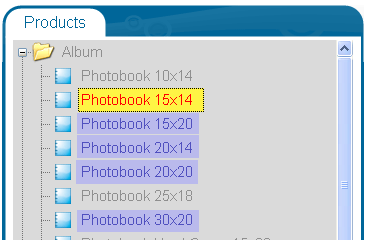 |
|
|
仭丂僋儕僄僀僥傿僽僼僅僩僞僀僾拲暥曽朄
|
|
仠偛拲暥偼俥俿俹偵偰偍婅偄抳偟傑偡丅
乽Creative Photos乿傪巊偭偰嶌惉偟偨暘偺偛拲暥偵偮偒傑偟偰偼丄夋憸僨乕僞傪俥俿俹偱傾僢僾偟偨屻丄
儊乕儖偵偰偍媞條偺偍撏偗愭側偳傪偍抦傜偣壓偝偄丅
僨僗僋僩僢僾忋偵曐懚偟偰偄偨偩偄偨<<Creative Photos僨乕僞>>偺僼僅儖僟傪
暰幮偺俥俿俹僒乕僶乕偵傾僢僾偟偰偔偩偝偄丅
俥俿俹傾僢僾曽朄偼埲壓偺偲偍傝偱偡丅
|
| 仭丂俥俿俹僜僼僩棙梡曽朄 |
|
|
| 仭丂儊乕儖偱偺楢棈帠崁 |
傾僢僾偑姰椆偟偨偺偪丄壓婰嘆乣嘐傪偙偪傜偺儊乕儖傾僪儗僗丗123@digitalviewer.net丂傑偱偍抦傜偣偔偩偝偄丅
|
丂丂嘆偍柤慜丂丂丂丂丂丂丂丂丂丂丂丂
丂丂嘇仹丒廧強丒TEL丂丂丂丂丂丂丂丂丂
丂丂嘊攝憲曽朄乮儊乕儖曋丒懍払儊乕儖曋丒戭媫曋乯
丂丂嘋寛嵪曽朄乮僋儗僕僢僩丒嬧峴怳崬丒僐儞價僯丒梄曋嬊丒戙堷偒乯丂丂丂丂丂丂丂丂丂丂丂
丂丂嘍僼僅儖僟柤
丂丂嘐惢杮僒僀僘丂乮15亊14丄15X20丄20亊14丄20亊20丄30亊20乯
丂丂嘑侾嶜偺撪梕枃悢乮昞巻崬傒乯
丂丂嘒拲暥嶜悢
丂丂嘓僴乕僪僇僶乕巇忋偘丂乮偡傞丂or丂偟側偄乯丂
丂丂仸拲暥偺堦晹傪僴乕僪僇僶乕巇忋偘偵偡傞応崌偼丄乽拲暥偺撪仜嶜偺傒僴乕僪僇僶乕乿偲偛婰擖偔偩偝偄丅
|
仠椏嬥偺偛埬撪偼丄暰幮偐傜儊乕儖偱偛楢棈傪嵎偟忋偘傑偡丅
帺摦攝怣偱偼偁傝傑偣傫偺偱丄偛楢棈傑偱懡彮偍帪娫偑偐偐傝傑偡丅
仺偁傑傝偵傕抶偡偓傞傛偆偱偁傟偽123@digitalviewer.net傑偱偛楢棈傪偍婅偄抳偟傑偡丅
|
|
仸1僔乕僩亖2儁乕僕乮昞巻偼昞棤昞巻乯
仸僼僅僩僽僢僋亂儗僀傾僂僩僞僀僾亃偼丄偍媞條偵嶌惉偄偨偩偄偨儗僀傾僂僩乮夋憸僨乕僞乯傪僾儕儞僩偟惢杮偡傞僒乕價僗偱偡丅
偍媞條偑嶌惉偟偨儗僀傾僂僩偵懳偡傞愑擟偼晧偄偐偹傑偡丅
|